Создание анимации
Процесс создания файла анимации (AVI-файла) рассмотрим на
примере. Пусть надо создать анимацию, которая воспроизводит процесс рисования
эскиза Дельфийского храма (окончательный вид рисунка представлен на рис. 4.13,
несколько кадров анимации — на рис. 4.14).
Для решения поставленной
задачи можно воспользоваться популярной программой Macromedia Flash.
В
Macromedia Flash анимация, которую так же довольно часто называют "роликом"
(Movie), состоит из слоев. В простейшем случае ролик
представляет собой один-единственный слой (Layer).
Слой — это последовательность кадров (Frame), которые
в процессе воспроизведения анимации выводятся последовательно, один за другим.
Если ролик состоит из нескольких слоев, то кадры анимации формируются путем
наложения кадров одного слоя на кадры другого. Например, один слой может
содержать изображение фона, на котором разворачивается действие, а другой —
изображение персонажей. Возможность формирования изображения путем наложения
слоев существенно облегчает процесс создания анимации. Таким образом, чтобы
создать анимацию, нужно распределить изображение по слоям и для каждого слоя
создать кадры.

Рис. 4.13. Эскиз Дельфийского храма

Рис. 4.14. Кадры анимации процесса
рисования Дельфийского храма
После запуска Macromedia Flash на фоне главного окна программы
появляется окно Movie1 (рис. 4.15), которое
используется для создания анимации. В верхней части окна, которая называется
Timeline, отражена структура анимации, в нижней части,
которая называется рабочей областью, находится изображение текущего кадра
выбранного слоя. После запуска Macromedia Flash анимация состоит из одного слоя
(Layer 1), который, в свою очередь, представляет собой
один пустой (чистый) кадр.
Перед тем как приступить непосредственно к
созданию кадров анимации, нужно задать общие характеристики анимации (ролика) —
размер кадров и скорость их воспроизведения. Характеристики вводятся в поля
диалогового окна Movie Properties (рис. 4.16), которое появляется в результате
выбора из меню Modify команды Movie. В поле Frame Rate нужно
ввести скорость воспроизведения ролика, измеряемую в "кадрах в секунду" (fps — frame per second, кадров в секунду), в поля Width и Height — ширину и высоту
кадров. В этом же окне можно выбрать фон кадров (список Background Color).
После
того как установлены характеристики ролика, можно приступить к созданию кадров
анимации.
Первый кадр нужно просто нарисовать. Технология создания
изображений в Macromedia Flash обычная: используется стандартный набор
инструментов: кисть, карандаш, пульверизатор, резинка и другие инструменты.

Рис. 4.15. Окно Movie в начале работы
над новой анимацией

Рис. 4.16. Характеристики ролика
отображаются в окне Movie Properties
Чтобы создать следующий кадр, нужно из меню Insert выбрать команду Keyframe. В
результате в текущий слой будет добавлен кадр, в который будет скопировано
содержимое предыдущего кадра (в большинстве случаев следующий кадр создается
путем изменения предыдущего). Теперь можно нарисовать второй кадр. Аналогичным
образом создаются остальные кадры анимации.
Иногда не нужно, чтобы новый
кадр содержал изображение предыдущего. В этом случае вместо команды Keyframe надо воспользоваться командой Blank Keyframe.
Если
некоторое изображение должно оставаться статичным в течение времени, кратного
выводу нескольких кадров, то вместо того чтобы вставлять в слой несколько
одинаковых кадров (Keyframe), можно сделать кадр
статичным. Если кадр, изображение которого должно быть статичным, является
последним кадром ролика, то в окне Timeline нужно
выделить кадр, до которого изображение должно оставаться статичным, и из меню
Insert выбрать команду Frame. Если кадр, изображение которого должно быть
статичным, не является последним, то нужно выделить этот кадр и несколько раз из
меню Insert выбрать команду Frame.
Можно значительно облегчить работу по
созданию анимации, если разделить изображение на основное и фоновое, поместив
каждое в отдельный слой (именно так поступают при создании мультфильмов).
Сначала надо создать кадры слоя фона так, как было описано выше. Затем, выбрав
из меню Insert команду Layer, нужно добавить слой основного действия.
Следует обратить внимание, что все действия по редактированию
изображения направлены на текущий кадр выбранного слоя. В списке слоев выбранный
слой выделен цветом, номер текущего кадра помечен маркером — красным
квадратиком.
Чтобы выводимая анимация сопровождалась звуком, нужно
сначала сделать доступным соответствующий звуковой файл. Для этого надо из меню
File выбрать команду Import
и добавить в проект звуковой файл (рис. 4.17).
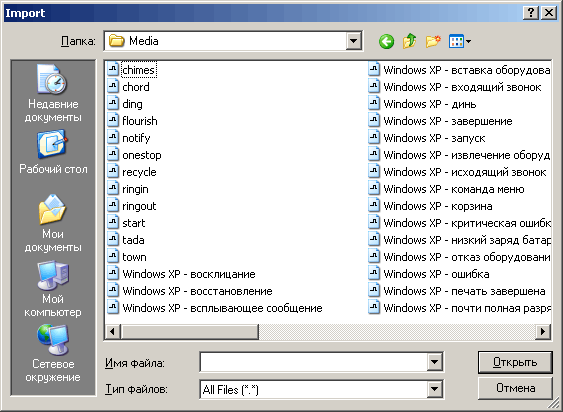
|
Рис. 4.17. Импорт звукового файла
|


